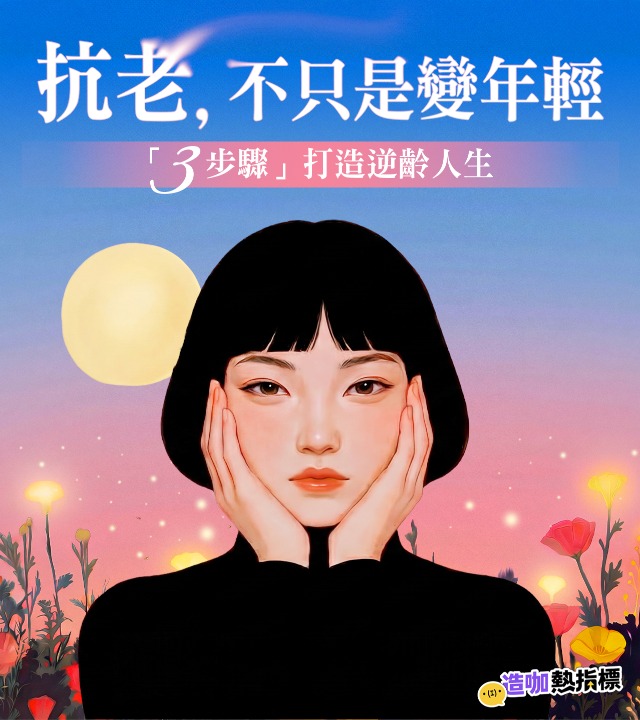使用iphone的朋友一定都知道「Memoji」這個功能,但除了用在基本的表情符號、Facetime上外,最近iOS 13.3還出現了一個隱藏新功能,就是可以「自訂來電顯示圖案」啦!話不多說~直接來看編輯手把手教學吧!
#自訂Memoji來電顯示步驟 1:進入聯絡人資訊,點選「編輯」
首先打開「通訊錄」,選擇這次想要更換來電顯示的聯絡人,點擊右上角的「編輯」!接著會出現iPhone預設的文字大頭貼,點選下方的「加入照片」,就可以看到最下方有「Animoji」可以選擇,當然也可以按「+」來自製「Memoji」~

圖片來源:Beauty美人圈
#自訂Memoji來電顯示步驟 2:進入Memoji製作,盡情捏出喜歡的人物
接著就是大家熟知的步驟啦~進入到Memoji製作,可以依照聯絡人的臉部特徵,捏出最符合對方的臉型~也有唇色、腮紅、睫毛可以選擇,連帽子、耳環、唇環都有!這樣光看來電顯示,就知道是誰打來了~

圖片來源:Beauty美人圈

圖片來源:Beauty美人圈
#自訂Memoji來電顯示步驟 3:選取Memoji姿勢、表情和背景顏色!
捏出滿意的Memoji之後,就可以點選右上角的「完成」進入下一步!這個時候就可以來選Memoji的表情啦~如果是iPhone X以上的朋友,這個步驟是可以對著鏡頭「隨意擺出表情」的喔!最後再選取喜歡的背景顏色就可以了~

圖片來源:Beauty美人圈
#自訂Memoji來電顯示步驟 4:做完以上步驟就完成啦~
按照以上步驟做到這邊,就代表你已經完成啦~接著就等待朋友的電話到來,來電顯示就會變成當剛剛設定好的Memoji、背景顏色!是不是超級可愛~根本不用看名字,光看來電顯示就知道是誰!當然除了Memoji,也可以選擇原本就有的Animoji喔~

圖片來源:Beauty美人圈
以上,就是這次自訂Memoji來電顯示的教學啦~是不是超簡單,不過要注意,這個是必須更新到iOS 13.3才有的新功能!想要自訂Memoji來電顯示的朋友,快點更新到iOS 13.3,再跟著編輯的教學來製作吧~
延伸閱讀:




.png)